1、点击“开始”—“Word”,启动 Word 2019。
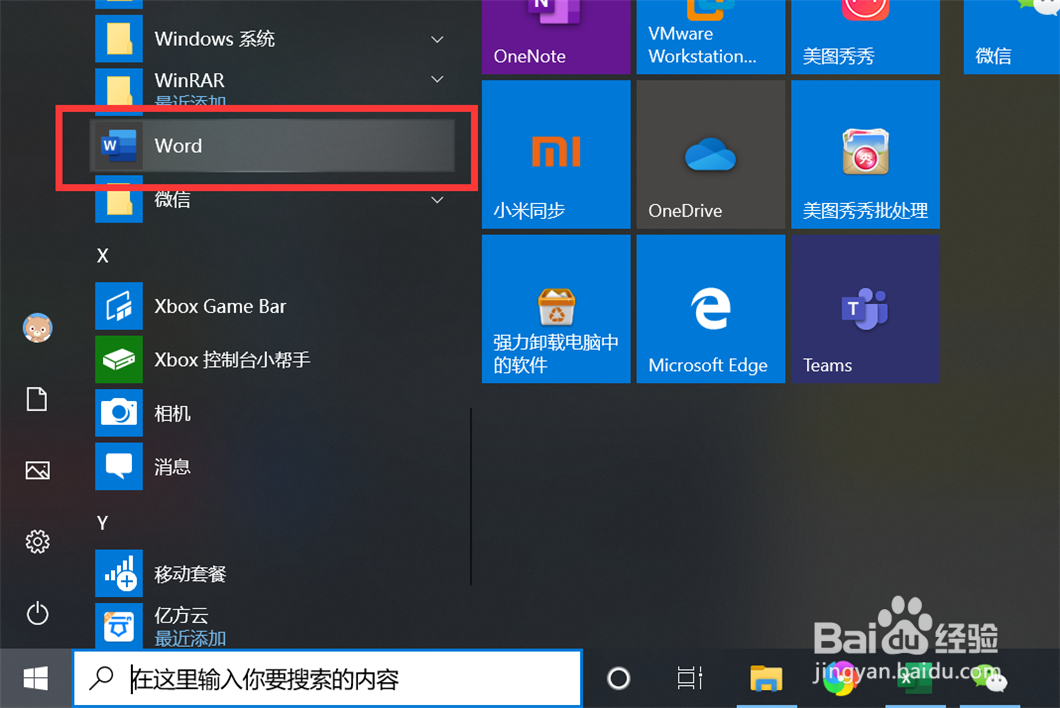
2、新建一个空白文档。
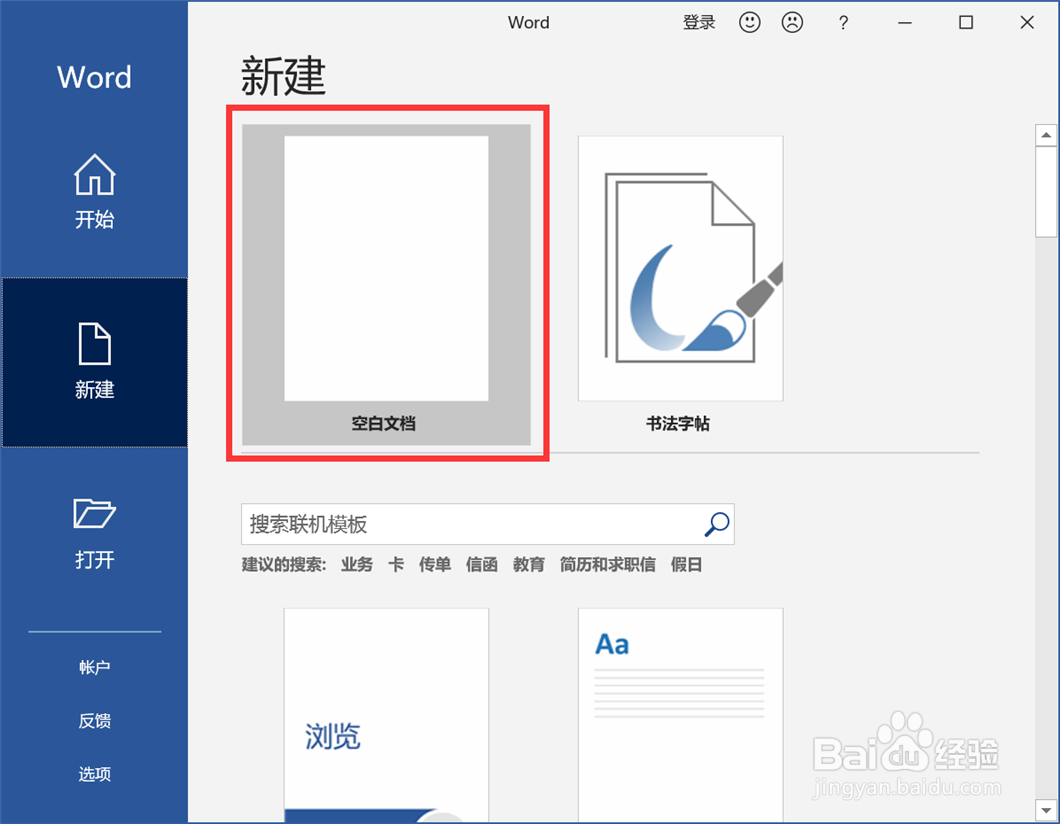
3、点击“布局”,切换到“布局”选项卡界面。

4、点击“纸张方向”—“横向”,将纸张方向设置为横向。
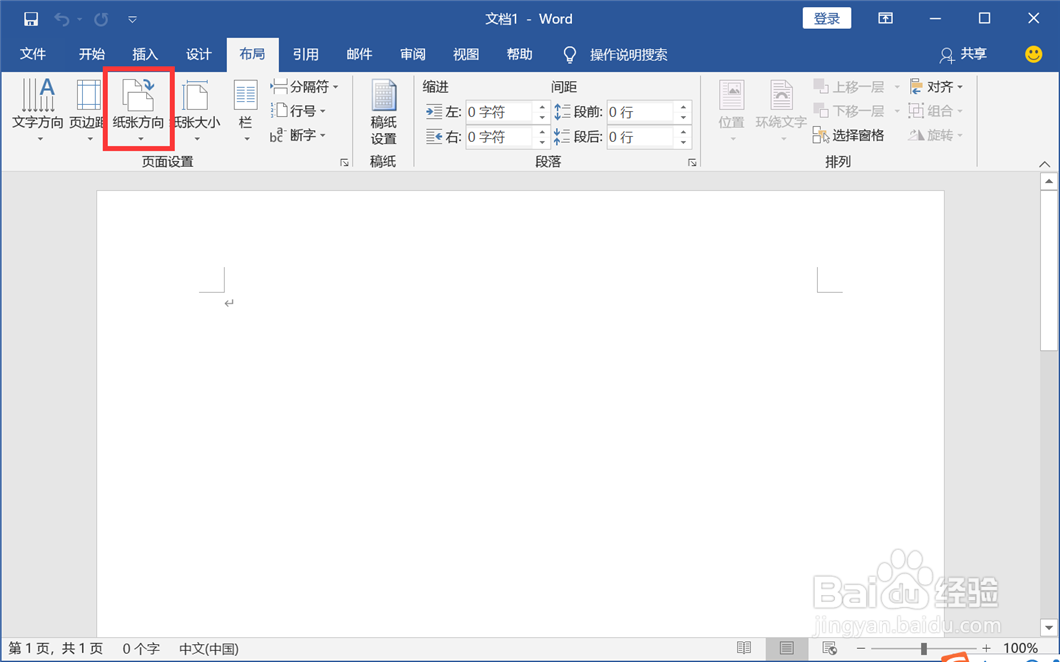

5、点击“纸张大小”,打开纸张大小列表。

6、在纸张大小列表中选择一个纸张大小,如A5。
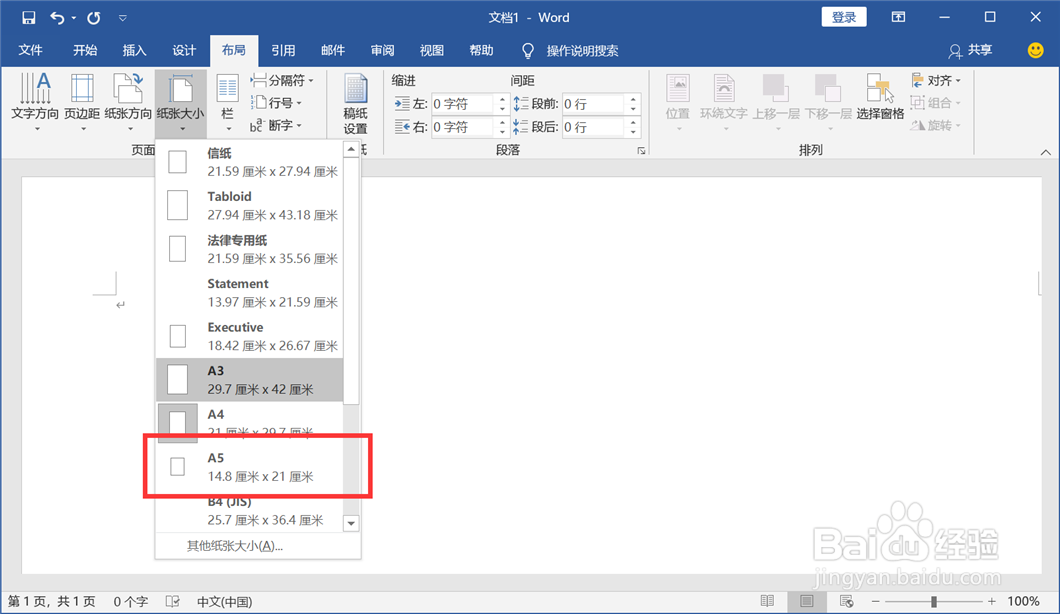
7、这样就设置当前文档页面纸张大小为A5,纸张方向为横向了。

时间:2024-10-14 18:16:26
1、点击“开始”—“Word”,启动 Word 2019。
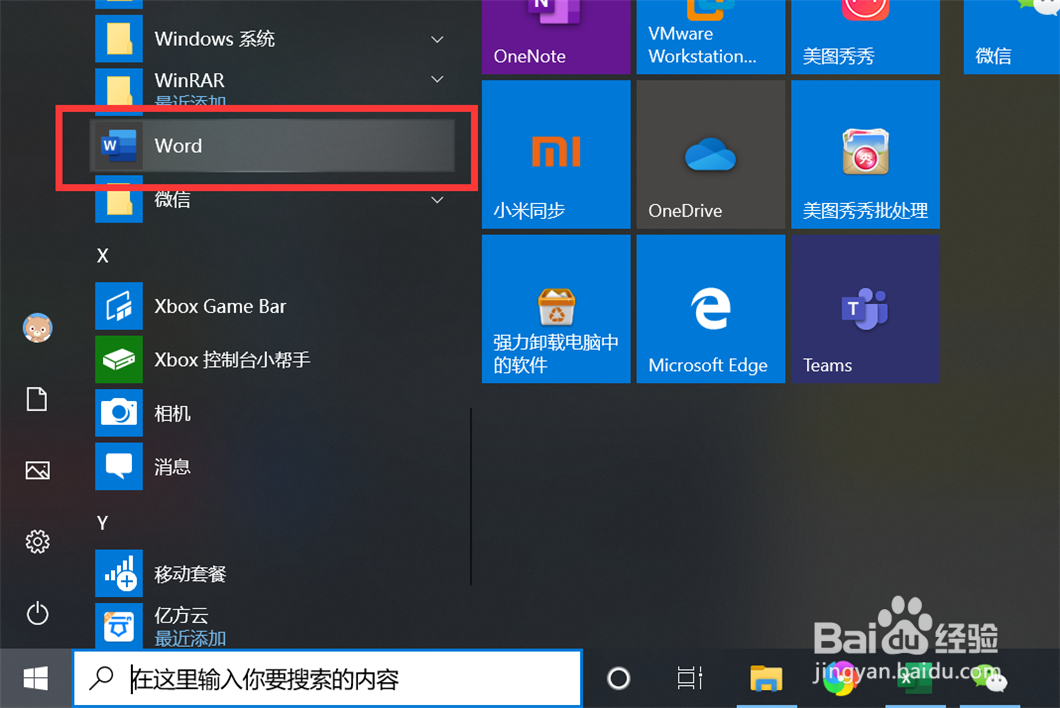
2、新建一个空白文档。
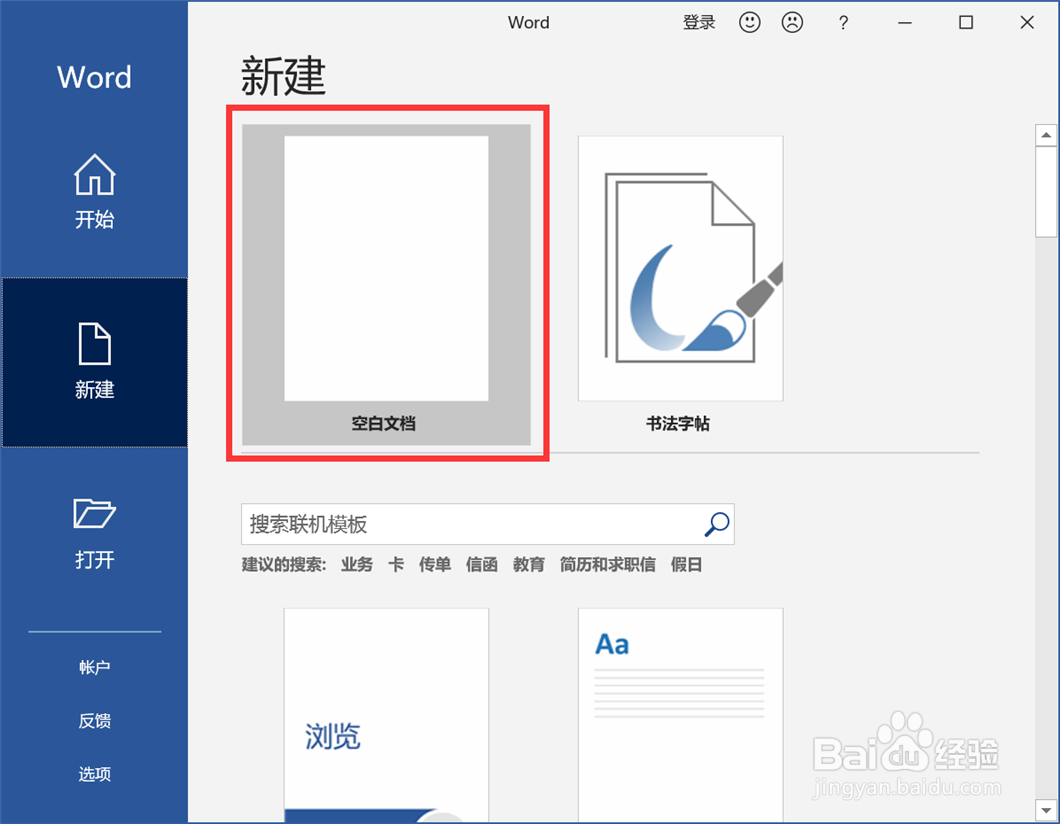
3、点击“布局”,切换到“布局”选项卡界面。

4、点击“纸张方向”—“横向”,将纸张方向设置为横向。
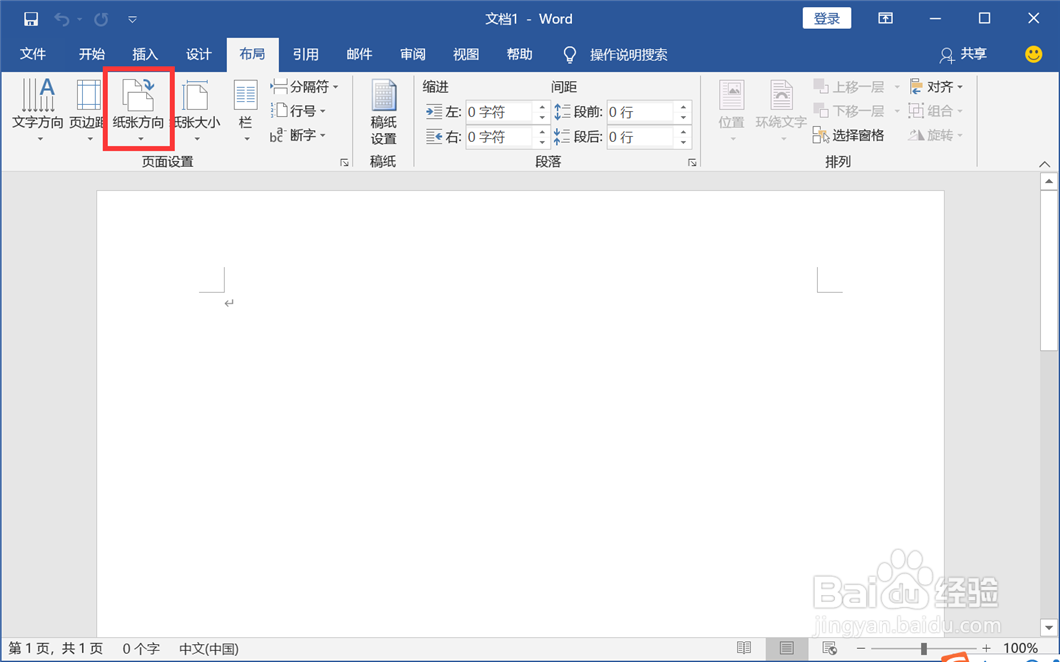

5、点击“纸张大小”,打开纸张大小列表。

6、在纸张大小列表中选择一个纸张大小,如A5。
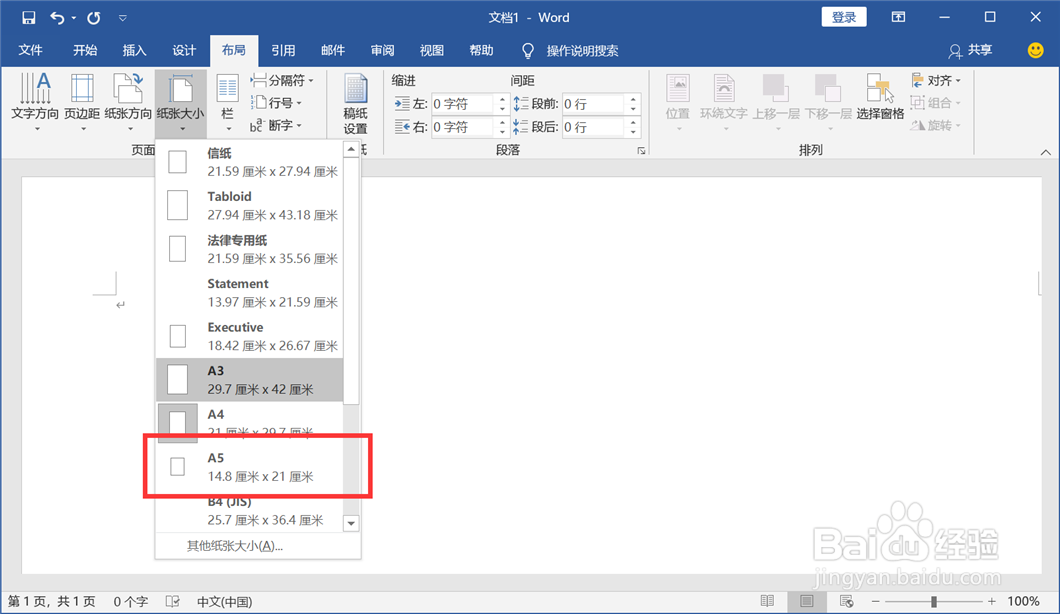
7、这样就设置当前文档页面纸张大小为A5,纸张方向为横向了。

